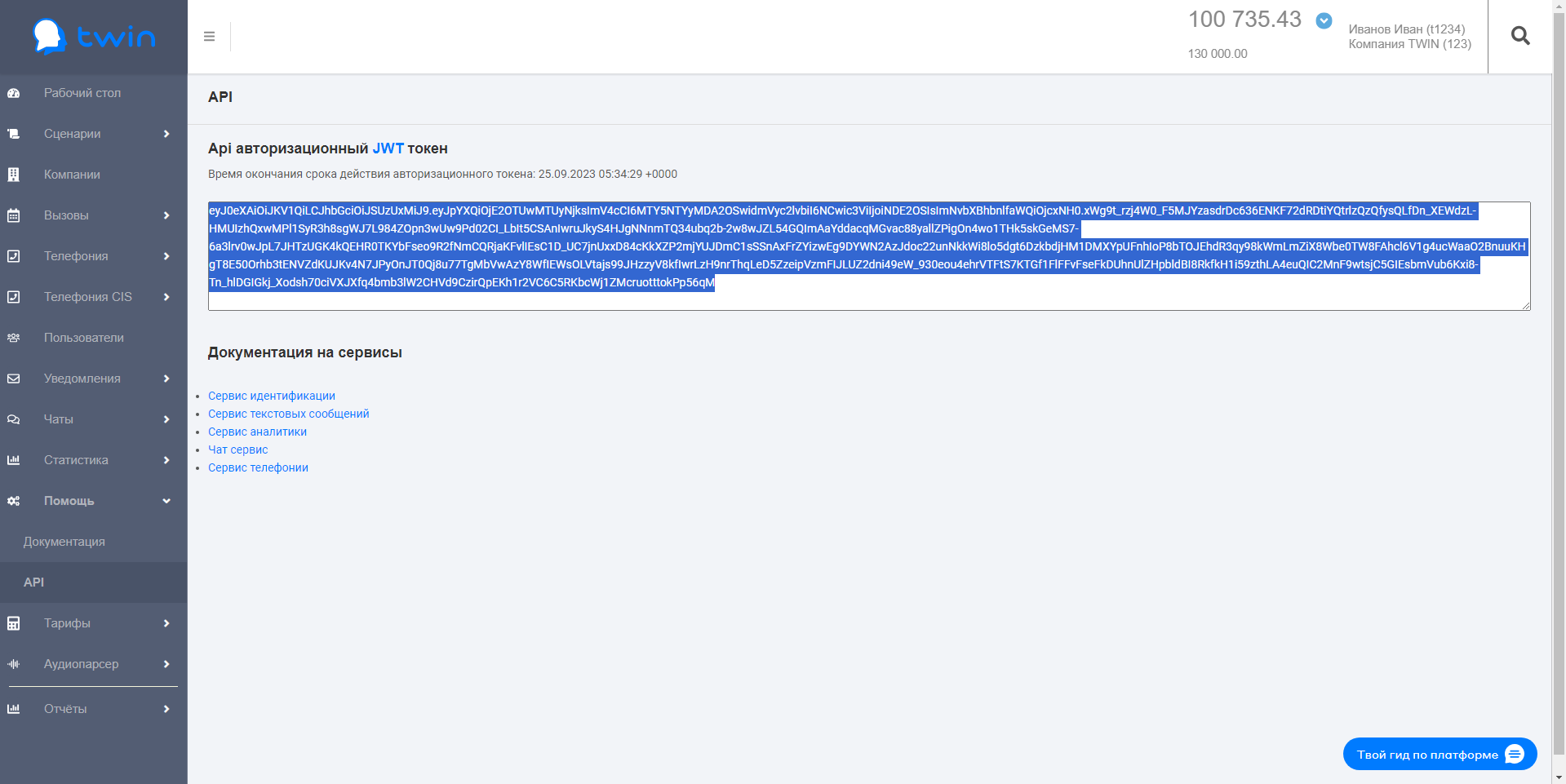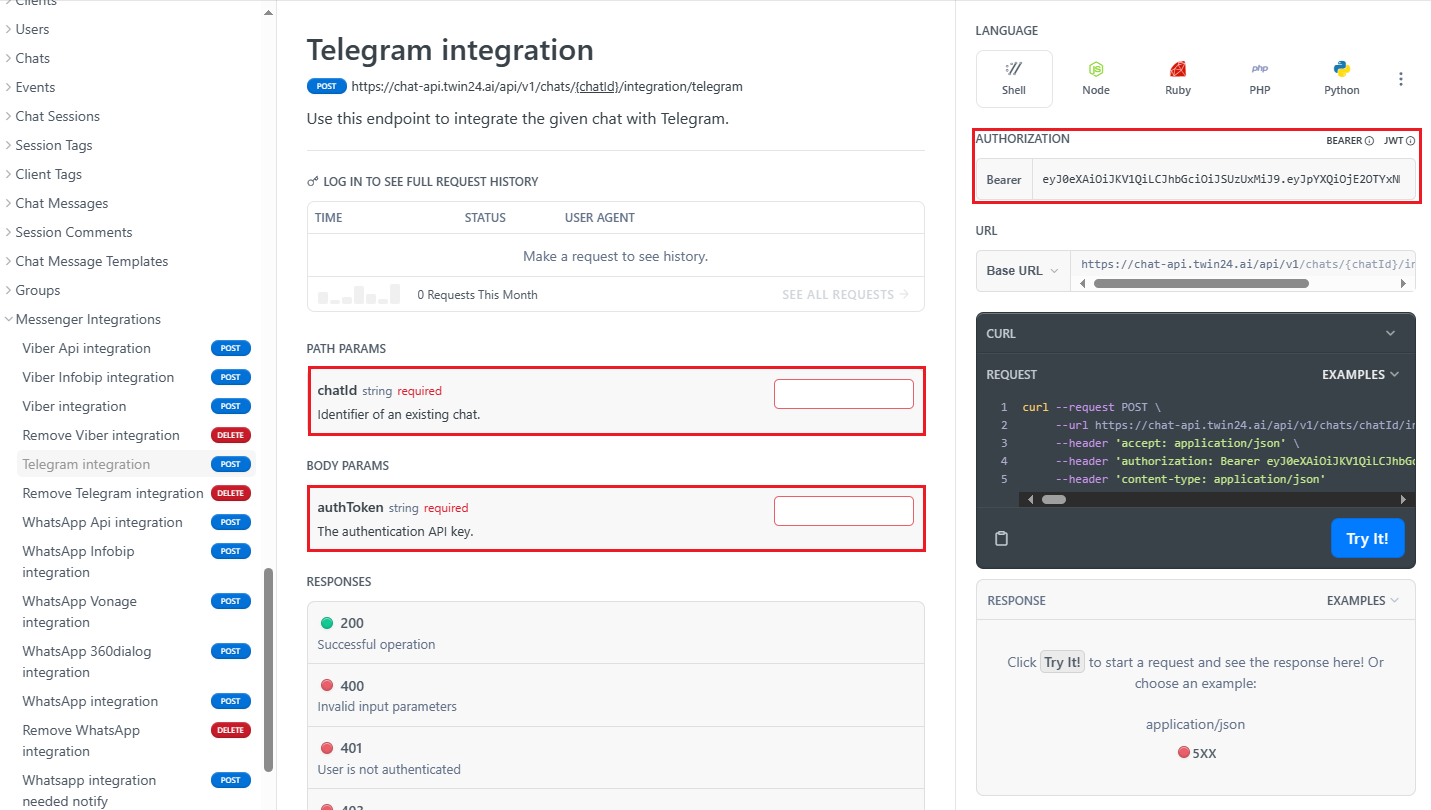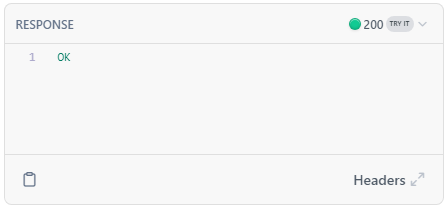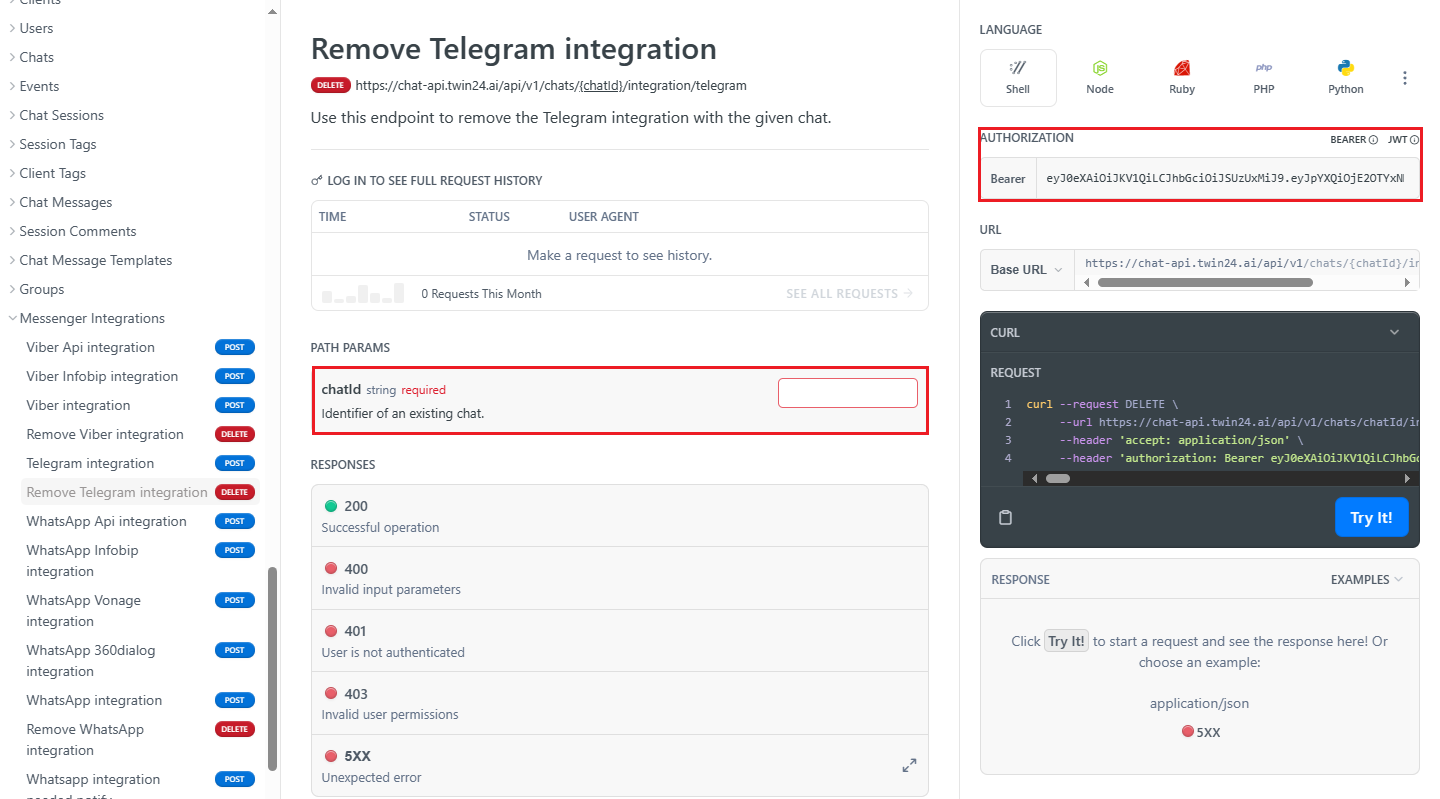| Message Box | ||||
|---|---|---|---|---|
| ||||
|
Обучающее видео
| Коннектор виджета | ||||||
|---|---|---|---|---|---|---|
|
Создание бота
Для создания бота в мессенджере Телеграм выполните следующие действия:
- Откройте Телеграм.
- Найдите и откройте бота с именем BotFather.
Подсказка Создание пользовательских ботов в Telegram, а также управление ими осуществляется с помощью системного бота Botfather.
- Нажмите кнопку Начать. Если вы ранее создавали бота в телеграмме, то отправьте команду /start.
Отобразится общая информация о системном боте, а также список команд для создания и управления пользовательскими ботами в Телеграм. - Выберите команду/newbot
- Задайте имя для вашего бота. Имя, которое вы введете, будет отображаться для всех пользователей.
- .Задайте название для вашего бота. Важно учесть, что название должно заканчиваться на слово bot.
Подсказка Название бота будет указано в ссылке на вашего бота.
Например, если в качестве названия бота вы ввели MyTelegramBot, то ваш бот будет доступен по ссылке: t.me/MyTelegramBot.
- В заключении вы получите сообщение с ссылкой на вашего бота и токен, который потребуется вам для привязки чата к созданному боту.
Привязка бота к чату
- В личном кабинете TWIN перейдите в раздел Помощь → API.
- Скопируйте авторизационный токен кабинета.
- Перейдите на страницу подключения Телеграм по API.
- Заполните поля значениями:
Fancy Bullets - AUTHORIZATION: Токен из кабинета TWIN.
- chatId: Идентификатор чата в кабинете TWIN.
Для интеграции требуется создать чат в разделе Чаты → Настройки личного кабинета и привязать к нему сценарий. Подробнее о создании чатов можно прочитать в статье: Создание новых чатов - authToken: Токен созданного в телеграме бота, полученный у бота BotFather.
- Нажмите кнопку Try It!
Если все параметры были введены верно, вы получите сообщение об успешной привязке бота к чату.
Если вы не получили сообщение OK и код 200 — обратитесь за помощью в виджет личного кабинета TWIN.
Отвязка бота от чата
- Перейдите на страницу отвязки бота от Телеграм.
- Заполните поля значениями:
Fancy Bullets - AUTHORIZATION: Токен из кабинета TWIN.
- chatId: Идентификатор чата, привязанного к телеграм.
- Нажмите кнопку Try It!
Если все параметры были введены верно, вы получите сообщение об успешной отвязке бота от чата.
Если вы не получили сообщение OK и код 200 — обратитесь за помощью в виджет личного кабинета TWIN.
Настройка бота
Системный бот телеграм BotFather, при помощи которого создаются боты, поддерживает следующие команды для настройки ботов:
/setname: Изменение имени бота
/setdescription: Изменение описания бота
/setabouttext: Добавление приветственного сообщения. Этот текст будет видеть пользователь до того, как нажмет на «START» для запуска
/setuserpic: Установка аватара бота
/setcommands: Добавление списка команд, которые будут доступны для использования. Система просит прописать их в формате «command1 — Description» (т.е. «команда – описание»)
/deletebot: Удаление бота
Интеграция бота с мессенджером Телеграм включает в себя следующие действия:
children